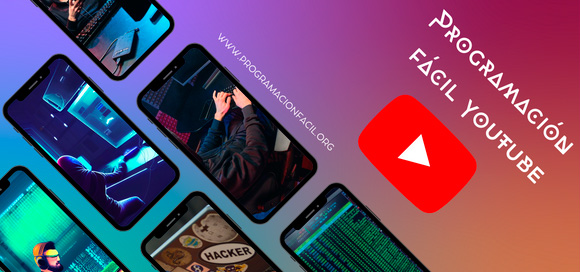Introducción al curso de Tkinter
Capítulo 1: Primera ventana gráfica
Tkinter es una biblioteca integrada que podemos utilizar con Python.
Con Tkinter podremos materializar todas nuestras aplicaciones de consola con Python y llegar a crear programas completos.
Antes de seguir, es importante que sepas que este curso es para quien no sabe nada de Tkinter. Deberás saber por lo menos lo básico de Python.
Tienes a tu disposición mi curso desde cero en Python que te servirá para poder empezar este.
Tenemos otras alternativas a Tkinter, puedes dejarme en los comentarios si conoces alguna que te guste más y el motivo, así me plantearé hacer otros cursos de interfaces gráficas en Python u en otros lenguajes de programación.
Te recomiendo que vayas viendo los vídeos de cada capítulo, ya que te ayudarán a entenderlo todo mucho más fácil.
Ya sabéis los que habéis hecho cursos conmigo que me gusta saltarme la parte en la que escribo un texto de la Wikipedia y paso directamente a la acción, a programar. Así que... ¡Empecemos!
Importar Tkinter
Importamos Tkinter, con as para darle un alias, así lo abreviamos y no tenemos que escribir constantemente tkinter, cuando nos refiramos a algo de su biblioteca.
Muchas veces lo verás abreviado como tk, tú ponle el alias que quieras.
import tkinter as tkPerfecto. Ahora ya lo tienes listo para empezar a crear tu primera ventana.
Crear la ventana principal del programa
Lo primero que vamos a necesitar para crear nuestro primer programa de ventana, es lo llamado como root window, la ventana principal.
¿cómo la creamos?
Fácil, una variable a la que puedes llamar como quieras. Yo voy a llamarla root, ya que es lo que por convención se escribe y lo que es más probable que te encuentres en apps con Tkinter.
A esta variable le damos el valor de tk refiriéndonos a tkinter y llamamos a la clase Tk() (ojo, la t tiene que ir en mayúscula).
root = tk.Tk()
Por último, debemos hacer la llamada a mainloop, con lo que ya tendrás tu primera ventana creada, que aparecerá con un tamaño y un título por defecto.
root.mainloop()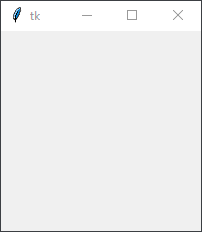
El mainloop, es el bucle que hace que se refresque la ventana constantemente.
Podemos mejorar este pequeño código y dejar de estar repitiendo el alias tk para referirnos a tkinter.
¿Cómo?, haciendo la importación de otra forma, debería quedar así:
Tkinter importado con alias
import tkinter as tk
root = tk.Tk()
root.mainloop()Tkinter importado sin alias
from tkinter import *
root = Tk()
root.mainloop()El widget Label() de Tkinter
Para que no te quedes con la sensación de no haber hecho nada en este capítulo voy a añadir un texto en la ventana.
Este texto lo mostraremos con un widget llamado Label(), los cuales explicaré en el siguiente capítulo que son.
from tkinter import *
root = Tk()
etiqueta = Label(root, text="¡Bienvenidos a Programación fácil!")
etiqueta.pack()
root.mainloop()El resultado es una simple etiqueta que muestra una frase, pero ya puedes decir, que has creado tu primer programa de interfaz gráfica con Tkinter.
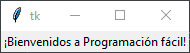
En este capítulo doy por zanjado el tema de la importación de Tkinter. De ahora en adelante utilizaré la sintaxis sin alias. Si te quedan dudas déjame un comentario.
Comentarios
Si te quedan dudas sobre el temario, sobre Tkinter, o cualquier otra cosa relacionada o simplemente quieres agradecer, aquí tienes tu sitio para dejar tu granito de arena. Gracias por tus comentarios y por darle vida a este sitio web.